电脑共享盘怎么创建 如何在电脑上设置共享盘
更新时间:2023-12-08 09:58:08作者:xtyang
随着科技的不断发展,电脑已经成为了我们日常生活中必不可少的工具之一,而在使用电脑的过程中,我们经常会遇到需要共享文件的情况。电脑共享盘的创建和设置就成为了我们必须掌握的技能之一。什么是电脑共享盘呢?简单来说它是一种可以让多台电脑之间共享文件的功能。通过设置共享盘,我们可以方便地在不同的电脑之间传输文件,提高工作效率。接下来本文将介绍如何在电脑上创建和设置共享盘,帮助大家更好地利用电脑资源。
操作方法:
1.第一步:双击打开桌面上的“计算机”,然后进入计算机页面。如图所示。
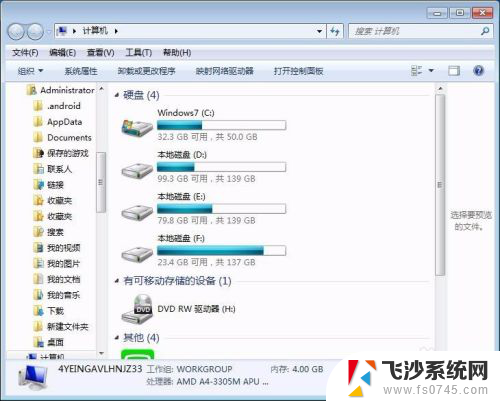
2.第二步:选择需要共享的盘,右击鼠标,如图所示。
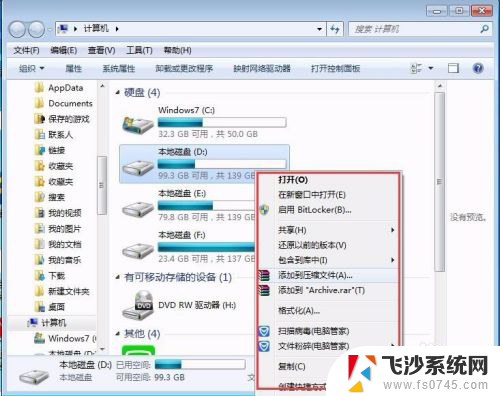
3.第三步:然后点击“共享”后面的倒三角,点击“高级共享”,如图所示。
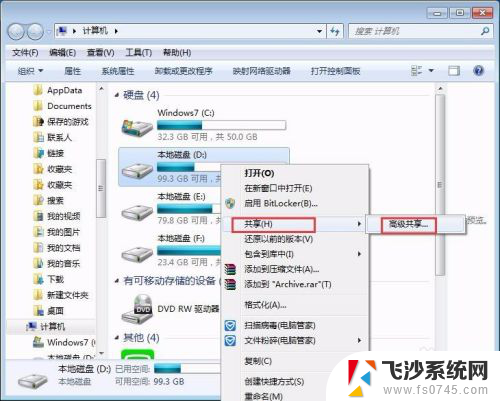
4.第四步:点击高级共享后,进入磁盘的属性框。点击框中的“高级共享”,如图所示。
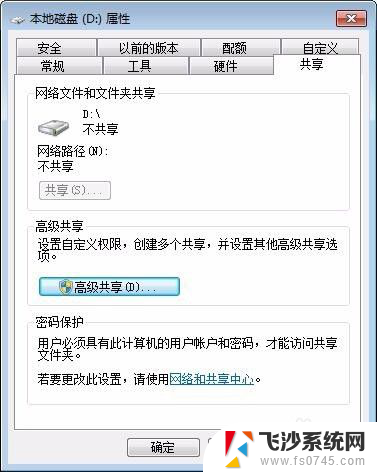
5.第五步:弹出高级共享设置框,勾选“共享此文件夹”如图所示。
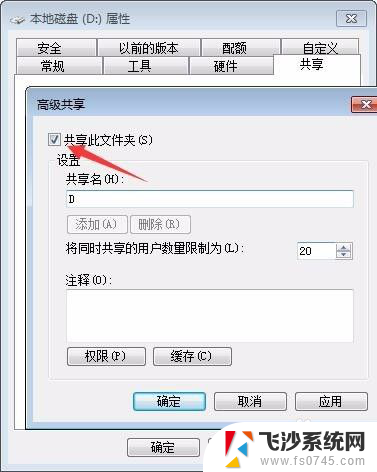
6.第六步:然后点击下面的“权限”,对权限进行设置,如图所示。
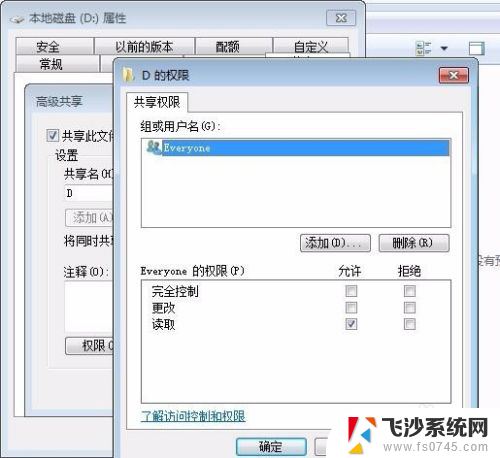
7.第七步:在弹出的权限框中,勾选允许下方的“完全控制”。然后点击“确定”,即可完成设置。

以上就是电脑共享盘创建的全部内容,如果遇到这种情况,你可以根据本文提供的操作进行解决,非常简单快速,一步到位。
电脑共享盘怎么创建 如何在电脑上设置共享盘相关教程
-
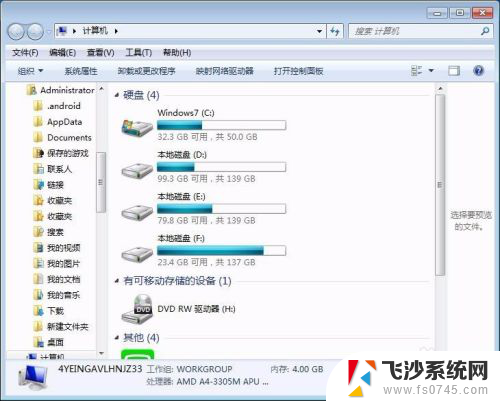 如何创建共享盘 电脑共享盘设置教程
如何创建共享盘 电脑共享盘设置教程2024-01-25
-
 电脑共享盘如何设置 如何在电脑上设置共享盘
电脑共享盘如何设置 如何在电脑上设置共享盘2023-12-11
-
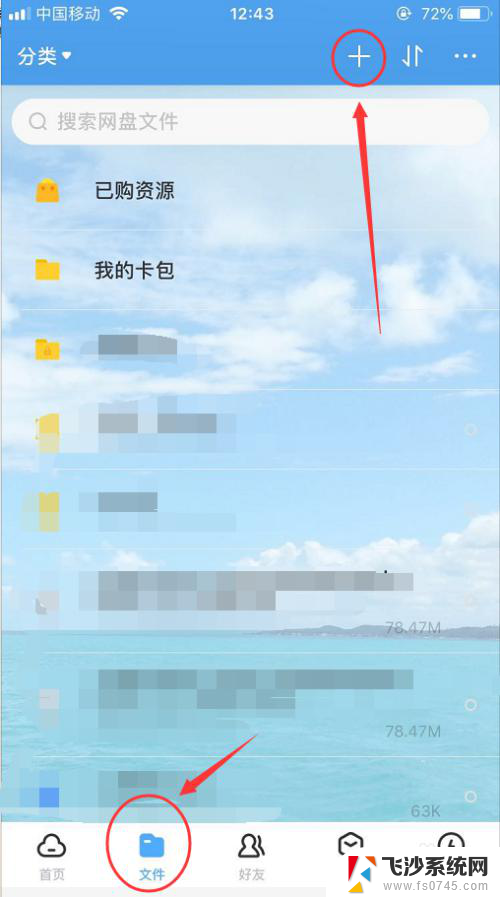 如何建立网盘共享文件 百度网盘如何创建共享文件夹
如何建立网盘共享文件 百度网盘如何创建共享文件夹2024-03-06
-
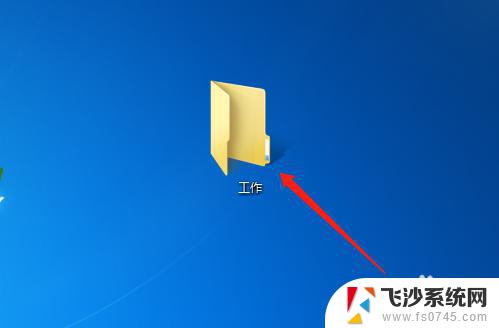 电脑文件夹怎么共享 电脑如何在局域网中创建共享文件夹
电脑文件夹怎么共享 电脑如何在局域网中创建共享文件夹2023-10-29
- 如何建立一个共享文件夹 电脑如何设置共享文件夹
- 百度网盘怎么加入别人的共享文件夹 如何创建百度网盘共享文件夹
- u盘共享到另一台电脑怎么设置 U盘文件如何设置为共享模式
- 电脑上共享文件怎么找 电脑上如何查看共享文件
- 如何设置文件夹共享 电脑文件夹共享权限设置
- 办公电脑共享设置 办公室电脑共享文件夹设置方法
- 文档开始栏隐藏了怎么恢复 word开始栏如何隐藏
- 笔记本电脑调节亮度不起作用了怎么回事? 笔记本电脑键盘亮度调节键失灵
- 笔记本关掉触摸板快捷键 笔记本触摸板关闭方法
- 电视看看就黑屏怎么回事 电视机黑屏突然没图像
- word文档选项打勾方框怎么添加 Word中怎样插入一个可勾选的方框
- 宽带已经连接上但是无法上网 电脑显示网络连接成功但无法上网怎么解决
电脑教程推荐
- 1 笔记本电脑调节亮度不起作用了怎么回事? 笔记本电脑键盘亮度调节键失灵
- 2 笔记本关掉触摸板快捷键 笔记本触摸板关闭方法
- 3 word文档选项打勾方框怎么添加 Word中怎样插入一个可勾选的方框
- 4 宽带已经连接上但是无法上网 电脑显示网络连接成功但无法上网怎么解决
- 5 iphone怎么用数据线传输文件到电脑 iPhone 数据线 如何传输文件
- 6 电脑蓝屏0*000000f4 电脑蓝屏代码0X000000f4解决方法
- 7 怎么显示回车符号 Word如何显示换行符
- 8 cad2020快捷工具栏怎么调出来 AutoCAD2020如何显示工具栏
- 9 微信怎么图片和视频一起发 微信朋友圈怎么一起发图片和视频
- 10 qq电脑登陆需要手机验证怎么取消 电脑登录QQ取消手机验证步骤